电脑开机黑屏只有鼠标,小猪教您电脑开机黑屏鼠标能动怎么办
- 时间:2018年03月28日 17:35:57 来源:魔法猪系统重装大师官网 人气:17833
身为电脑用户的你不知道有没有遇到过,电脑开始之后什么都没有,只有鼠标指针。尤其在一些较老的电脑或组装电脑中。是的,电脑黑屏是比较容易出现的现象,不知道的用户显得神色慌张,下面,小编就来跟大家分享电脑开机黑屏鼠标能动的操作流程了。
现如今,电脑是人们生活中非常重要的电子产品,几乎是占据了人们大部分的生活,那么电脑在使用过程中还是会出现一定的故障,有的时候我们电脑开机黑屏只有鼠标能够移动吗,这是怎么回事呢?又该怎么去解决呢?下面,小编就来跟大家电脑开机黑屏鼠标能动的处理方法了。
电脑开机黑屏鼠标能动怎么办
可以同时按下Ctrl+Alt+Delete,在启动任务管理器的界面重启电脑。
重启后可以点击计算机,进入后右键点击C盘。在弹出的菜单栏里点击属性。
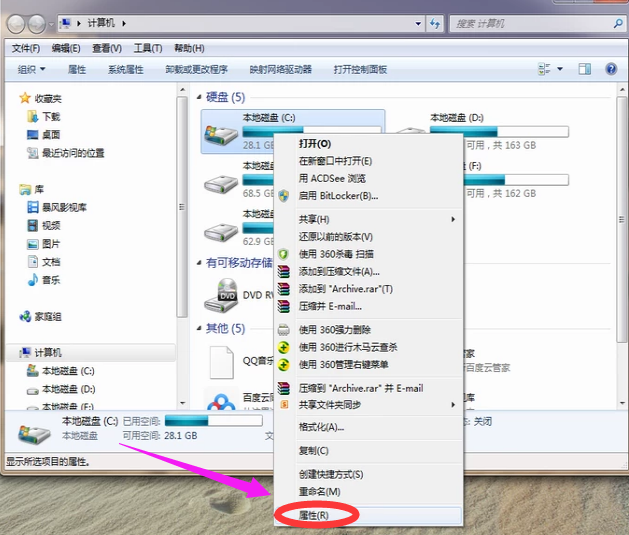
黑屏鼠标能动载图1
进入属性界面后选择工具栏,点击下面的清理。
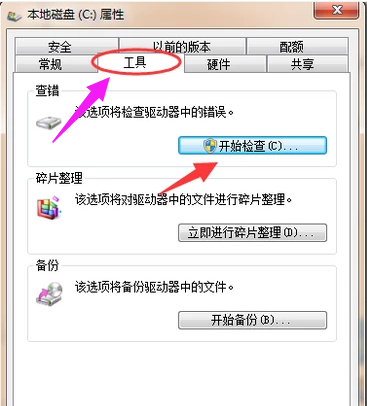
开机黑屏载图2
如果不想重启电脑直接处理,也可以同时按下Ctrl+Alt+Delete,启动任务管理器。
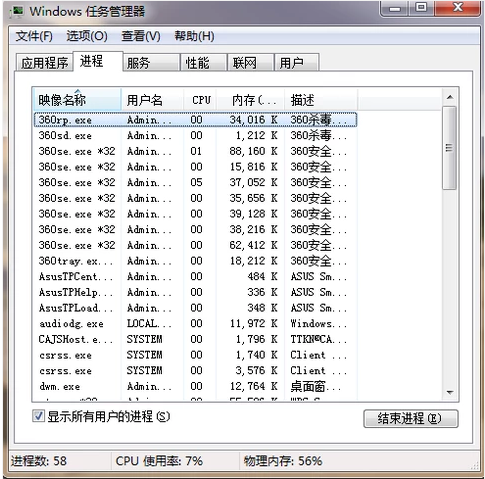
黑屏载图3
点击文件,选择新建一个任务。
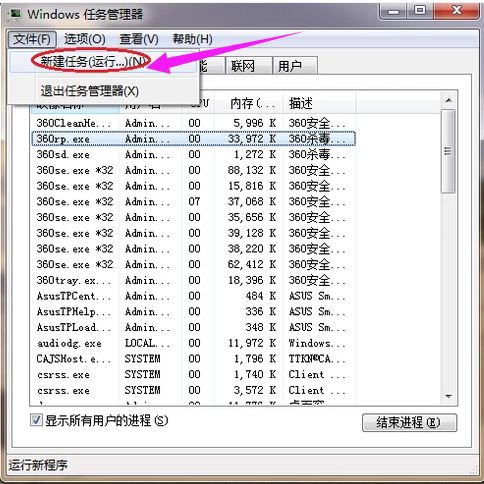
电脑开机载图4
在弹出的方框中输入“explorer”。
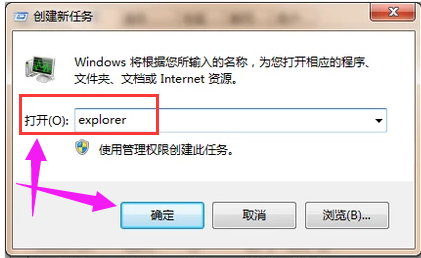
黑屏鼠标能动载图5
点击左下角开始,在程序栏输入“regedit”,确认后进入注册表。
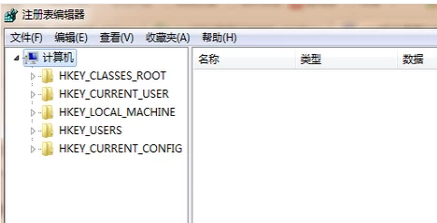
黑屏鼠标能动载图6
按HKEY_Local_Machine\Software\Microsoft\Windows NT\CurrentVersion\Winlogon 的顺序在注册表中找到shell项目。
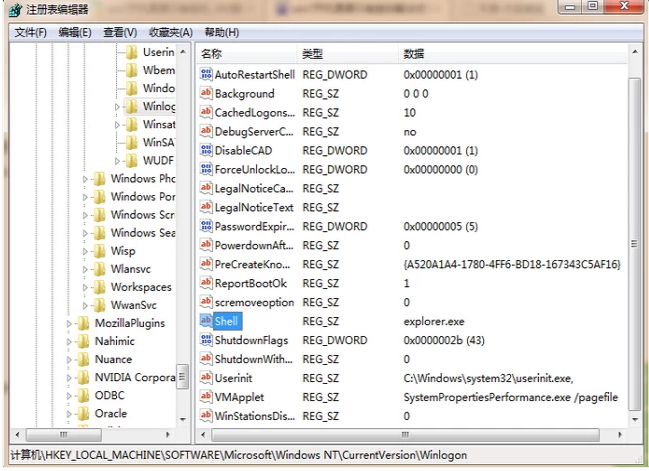
黑屏鼠标能动载图7
右键点击修改。
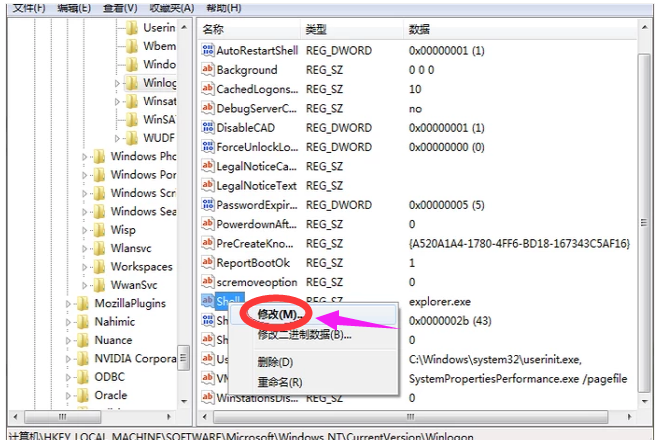
黑屏载图8
删除里面的内容,确定后就可以了。
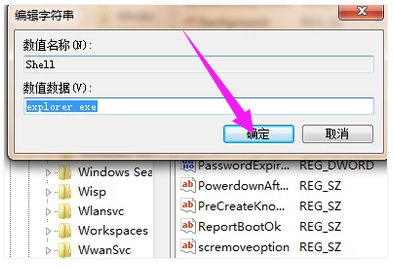
电脑开机载图9
以上就是解决电脑开机黑屏鼠标能动的操作了。









